建模设计之照明和渲染室内场景教程
今天为大家带来一篇《建模设计之照明和渲染室内场景教程》,翻译自Patric Verstraete。在这篇文章中,展示了他现代而舒适的威尼斯室内装饰背后的照明和渲染工作流程。
大家好!能够写下这个制作,我感到非常荣幸。制作主要集中在我使用的照明,渲染和一些插件上。
我每年去威尼斯参加威尼斯艺术学院第五天的旅行是我今年夏天开始个人项目的原因之一。我想在威尼斯建一座名为The Venice Loft的阁楼。

我正在寻找一种不同的风格,与我们日常的现代和简约设计相似,但是一个舒适的,一个复古质朴的地方,柔和的色彩,我可以待很长一段时间。
事实证明这很有趣,也有点技术挑战,因为我想从头开始对所有东西(几乎所有东西!)进行建模。我使用基于物理的模拟工具MassFX插件来制作大碗中的面食,我将在后面解释。另一个很棒的工具是使用Cloth来模拟屋顶的窗帘。
基本场景设置
这些是我一直使用的一般场景设置设置。
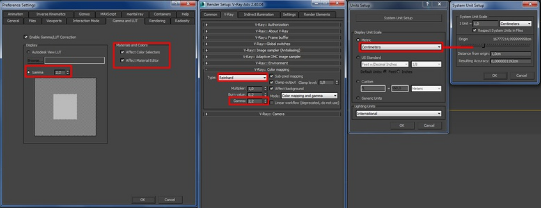
场景设置
造型
我使用非常简单和基本的Poly Edit方法来创建模型。这里没什么新的或特别的:只是耗时的铺设花键,挤压,倒角等过程。

建模空间
对于厨房,我使用简单的斜角修改器来创建简单快速的前端。
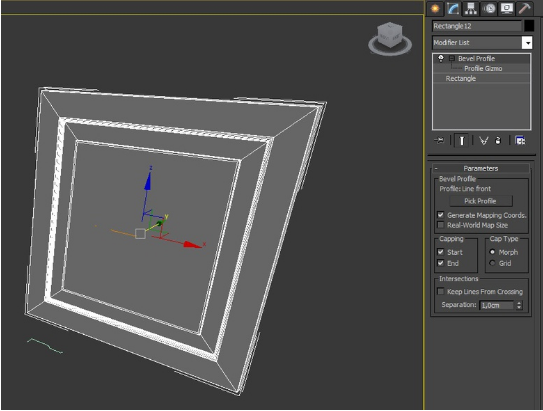
斜切厨房前面
MassFX插件:
如果你需要用3Ds Max中的一些物体填充罐子或碗,MassFX是完美的工具!

使用Mass Fx填充意大利面碗
首先,我准备了我们的MassFX工具栏。为此,我右键单击主工具栏中的空白区域,然后从菜单中选择MassFX工具栏

选择MassFX工具栏
然后我选择了碗并为所选对象添加了一个刚体 - 选择Static Rigid Body。碗不会移动所以我需要将它设置为静态。我将“物理形状”卷展栏中的“形状类型”更改为“凹面”,然后在“物理网格参数”卷展栏中单击“生成”。

选择静态刚体设置
然后我将意大利面转为动态刚体,准备进行第一次测试。

准备测试了
它没有像我希望的那样运行!所以我不得不微调默认参数。

尝试第一次测试
我不得不调整碗的刚体的设置。首先,我将碗设置为凹面,然后生成网格。然后我不得不调整物理网格参数并重新生成它。做像98这样的事情效果最好。然后我减少了Min。船体尺寸大约为0.1或0.15,最后增加了Max。每个Hull的Verts为256或512.再次单击Generate会根据我改进的设置重新创建网格。
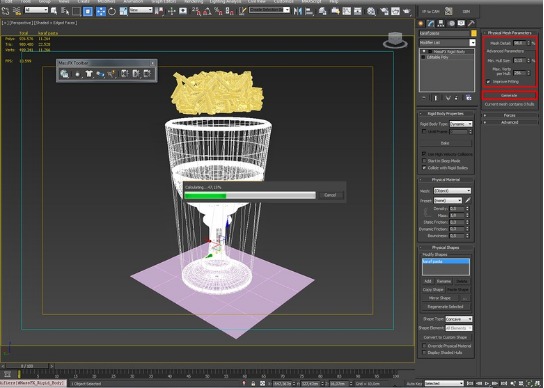
使用改进的设置重新生成碗
然后我开始吃意大利面。我进入了“物理材质属性”卷展栏并尝试了下一个设置(每个对象都不同,因此您需要对设置进行一些操作)。没时间玩了!

微调面食
一旦我对模拟感到满意,我就在模拟烘焙部分烘焙了关键帧。
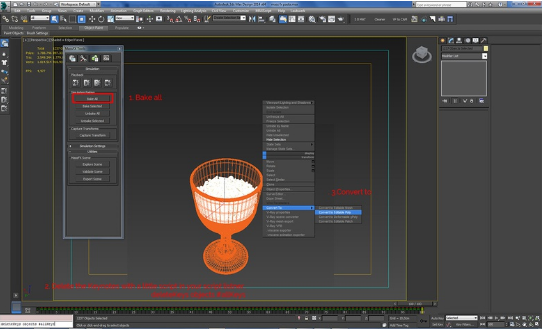
烘焙所有场景
进口意大利面
然后我在我的场景中导入了意大利面。我需要将意大利面折叠成可编辑的多边形。但在我这样做之前,我需要用小脚本删除所有的主题演讲(2):deleteKeys objects #allKeys。并做了!
阴影屏幕
Cloth Modifier是一个非常强大的工具,它有无限的可能性!我想在屋顶上安装一些遮阳屏以保护空间免受阳光直射。这就是我用Cloth修饰符制作它的方法。

创建遮阳屏幕
首先,我画了一条线,我想要我的遮阳屏。
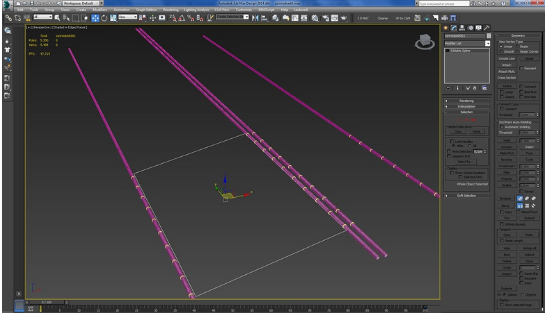
遮阳帘的花键
然后我打开了修改器列表,并选择了Garment Maker。
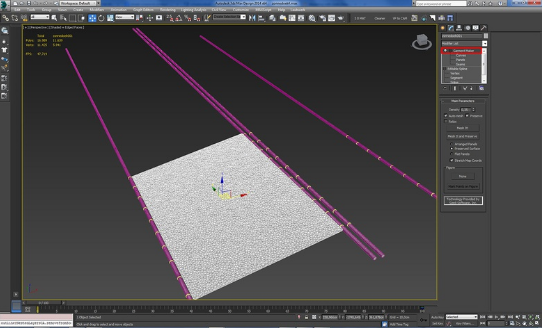
选择服装制造商
然后我再次打开修改器,选择布料,使用下面的这些设置作为窗帘布:
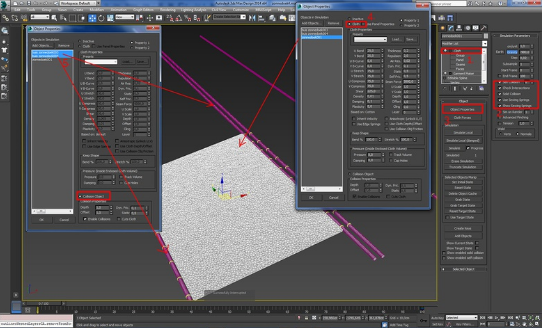
窗帘布的设置
我展开了Cloth,选择了Group,并在第一个环附近展开了一些顶点。然后我选择了Make组。然后我点击了Node并选择了第一个响铃。第一个顶点被分配给第一个环。请参阅此处的步骤。
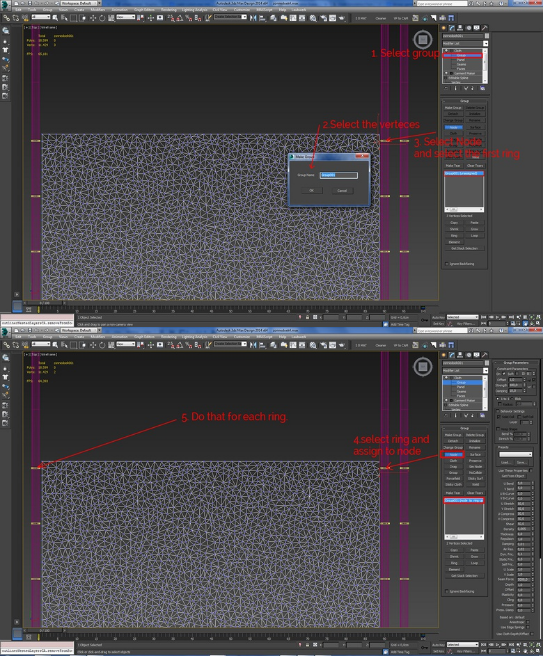
分配顶点的步骤
然后我为节点准备动画(使环移动)。首先,我打开时间配置窗口并将动画时间设置为100.我打开了自定义/首选项/动画,并在动画期间取消选中了本地中心。
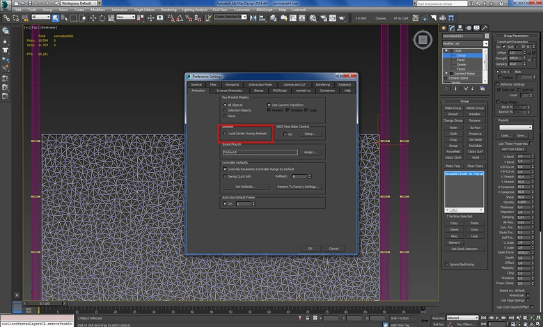
动画阴影屏幕
然后我转到第100帧并点击“自动关键点”按钮。我选择了所有戒指并将它们分组。我确保将枢轴中心设置为使用选择中心,然后按照以下步骤操作。

分组戒指
最后,我取消选中Auto键,选择Curtain并在Cloth选项中,点击Simulate。

完成遮阳屏幕
灯光
对于场景中的全局光,我使用了三个光源:带有HDRI地图的V-Ray Dome Light(VizPeople_non_commercial_hdr_v1_07),填充了柔和蓝色的圆顶灯和VRaySun。您可以在下面看到参数。
我做了这个,因为我需要完全控制阴影,所以我选择了一个组合的工作流程 - VRayDome Light + VRay太阳用于精确的阴影控制,以及来自Dome灯的柔和蓝光以获得略微温暖的色调,这不是点亮任何东西,但它给场景带来了温暖的感觉。

照明设置
我搜索了很长时间才找到合适的HDRI。我需要一个柔和的HDRI - 太阳可能不是早上或中午的位置。最后我找到了一种方法,我只需要倾斜地平线,以便在下午晚些时候让太阳位置。从那里,我唯一要做的就是将VraySun放在Hdri的太阳下。简单!

HDRI设置
相机设置
通常,我根据粗略的观点想法设置了一堆不同的相机来获得一些有趣的帧。在项目准备期间,我已经为我想到的图像做了一些粗略的草图。下面你可以看到相机设置(几乎默认),大多数是相同的 - 除了DoF相机。

相机设置
组成
为了获得良好的角度,我使用了一些摄影技术。为了帮助我,我使用了一个名为imageCompHelper的脚本。
应该有一些引人注目的东西到构图的中心。它可以是一行或几个科目。这个“东西”可能只是在没有引导眼睛的情况下存在,但它无论如何都会实现这个目的。

努力工作
外部参照
我使用了一堆外部参照文件,因为它们在复杂的场景中非常有用。在主场景中工作很容易,我们可以选择我们需要看到的内容。
您可以影响外部参照场景的显示,使其可见或不可见,或使引用场景中的对象显示为边界框。您可以忽略文件的灯光,相机,形状,帮助器或动画。您可以自动或按需控制文件何时更新。您可以启用或禁用该文件,也可以完全合并,切断XRef关系并将场景插入当前文件。

使用外部参照文件控制场景
纹理
Parquet材料并不像看起来那么简单。它是一种带有涂层材料的混合材料,
与VrayDirt Map 混合在一起。
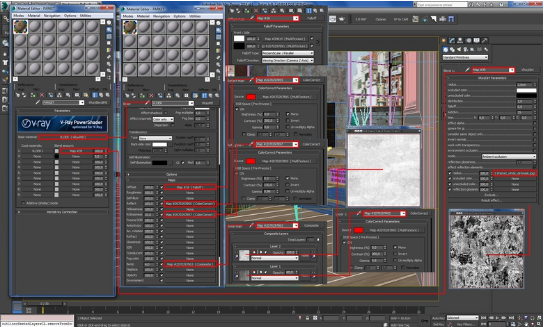
镶木地板材料
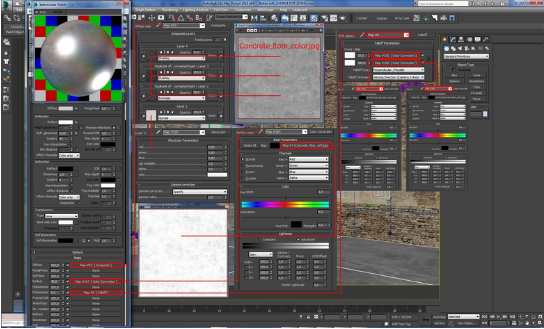
混凝土地板材料
对于砖块的位移,我不得不将Edge Thresh改为0,001,以避免开边。
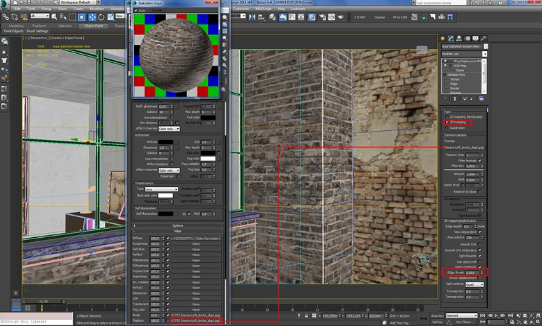
砖材料
渲染设置
我通常使用适度设置的Irradiance Map和Light Cache解决方案渲染白天图像。我使用Gamma 2.2颜色映射,因为它给了我一个对比度较低的较亮图像。在后期制作过程中,很容易使图像变暗并增加对比度。
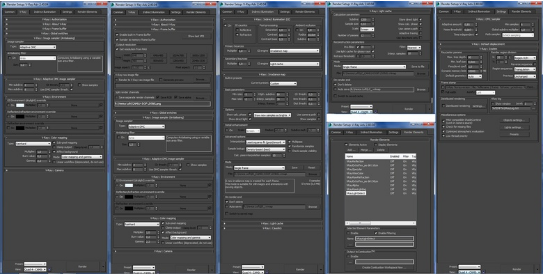
渲染设置
后期制作
我不需要在任何最终渲染上做很多后期制作。我使用了一些渲染元素,如VrayRaw Reflection,VRayRawRefraction,VRayReflection,VRayTotalLighting,VRayWireColor,VRayZDepth和VrayExtraTexture作为环境遮挡通道。后期工作在Photoshop和Color Effex Pro中完成。
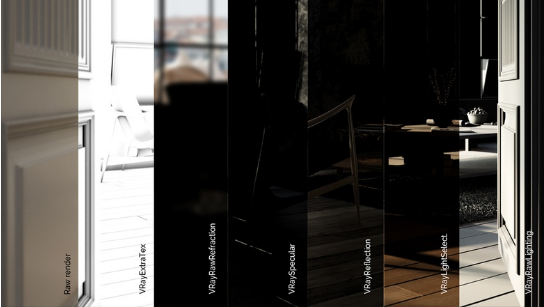
后期制作
最后,我希望您喜欢阅读本文,并找到新的或有趣的内容添加到您的工作流程中,谢谢!如果你喜欢这样的场景。
(本文系转载,转自@建模教程网)
热门课程
专业讲师指导 快速摆脱技能困惑相关文章
多种教程 总有一个适合自己专业问题咨询
你担心的问题,火星帮你解答-
为给新片造势,迪士尼这次豁出去了,拿出压箱底的一众经典IP,开启了梦幻联动朱迪和尼克奉命潜入偏远地带卧底调查 截至11月24日......
-
此前Q2问答环节,邹涛曾将《解限机》首发失利归结于“商业化保守”和“灰产猖獗”,导致预想设计与实际游玩效果偏差大,且表示该游戏......
-
2025 Google Play年度游戏颁奖:洞察移动游戏新趋势
玩家无需四处收集实体卡,轻点屏幕就能开启惊喜开包之旅,享受收集与对战乐趣库洛游戏的《鸣潮》斩获“最佳持续运营游戏”大奖,这不仅......
-
说明:文中所有的配图均来源于网络 在人们的常规认知里,游戏引擎领域的两大巨头似乎更倾向于在各自赛道上激烈竞争,然而,只要时间足......
-
在行政服务优化层面,办法提出压缩国产网络游戏审核周期,在朝阳、海淀等重点区将审批纳入综合窗口;完善版权服务机制,将游戏素材著作......
-
未毕业先就业、组团入职、扎堆拿offer...这种好事,再多来一打!
众所周知,火星有完善的就业推荐服务图为火星校园招聘会现场对火星同学们来说,金三银四、金九银十并不是找工作的唯一良机火星时代教育......

 火星网校
火星网校
















